대학교 수업이나, 회사에서 일을 하다보면 다른 작업을 하면서 영상을 계속 띄워놔야 하는 경우가 있다.
필자는 안전교육 같은 경우, 그때 그때 분기마다 다르긴 하지만 가끔 창을 내려놓으면 영상 재생이 멈추거나, 시간이 멈추는 경우가 있다.
또는 간단한 작업을 집에서 하면서, 한쪽 구석에는 리그오브레전드 경기를 볼때 사용할 수도 있다.
암튼, 각자의 활용방법은 다 다르겠지만 구석 어딘가에 계속 떠있으면서 다른 작업을 할 수 있게 해주는 플로팅 비디오 프로그램을 소개한다.
PIP(Picture in Picture) , 플로팅 비디오 확장프로그램 사용
먼저 아래 링크를 통해 구글 크롬 또는 엣지에 PIP(Picture in Picture)를 설치한다.
PIP(Picture in Picture) - 플로팅 비디오 플레이어 - Chrome 웹 스토어 (google.com)

설치 이후에 주소창 옆에 퍼즐 모양의 버튼을 클릭하면, 프로그램이 설치되었는지 확인할수 있다.
(크롬 확장프로그램에서 설치 후, Edge에서 확장 활용 가능하다.)
사용의 편리성을 위해 우측 상단에 있는 퍼즐모양을 클릭해서 아래 그림처럼 항상 표시될 수 있도록 하자

사용법은 간단하다. 뉴스, 유투브, 안전교육 등 영상이 있는 홈페이지에서 팝업되기를 원하는 영상을 누른 후(보통 재생버튼을 누르면 된다), 해당 PIP 프로그램을 실행하면 된다.
어떤 분들은 해당 프로그램을 보면서, 요즘 유투브나 네이트 뉴스 같은 경우 "자동으로 작동되는 기능 아닌가?" 라고 생각할지도 모른다. 지금부터 그 차이점을 설명하려고 한다.
(그리고 영상을 90%는 유투브에서 보겠지만, 나머지 10%의 영상을 보는 홈페이지에서도 그 기능을 사용할 수 있다는 장점이 있다. )
NATE 뉴스에 있는 영상을 실행하면 아래와 같다.
(아래 네이트 뉴스처럼, 영상을 재생하고 기사 아래쪽으로 내리면 팝업처럼 나오는 홈페이지는 꽤 많다)

위와 같은 기능은 해당 페이지의 긴 글을 보면서 영상을 계속 볼수 있다는 장점이 있지만, 다른 페이지에서는 유지가 되지 않는다는 단점이 있다.
PIP 프로그램은이런 부분에서단점을 보완해준다.
아래 예시처럼 다른 홈페이지를 들어가거나, 다른 창을 띄우거나, 심지어 모든 창을 내려도 영상이 유지되고 위치를 변경할 수 있다.(다만 창을 끄면 사라진다)
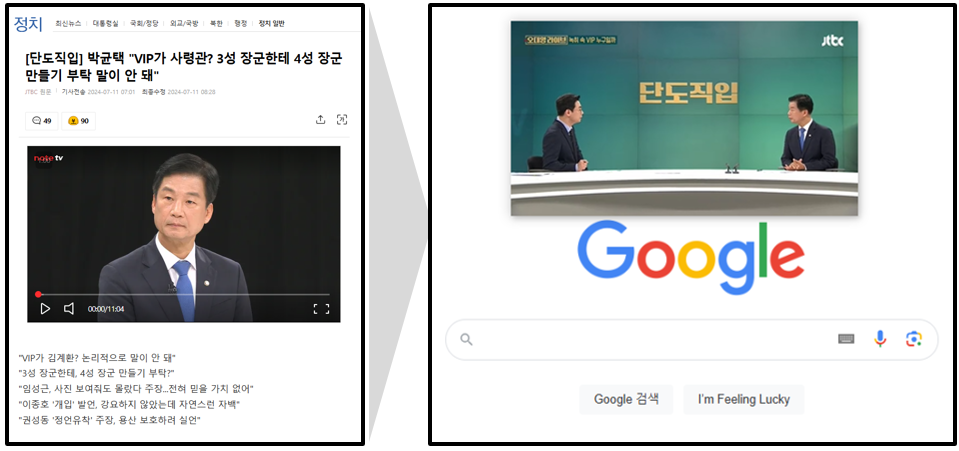
참고로 PIP프로그램으로 팝업된 동영상도, 일전에 소개했던 재생속도 컨트롤 프로그램과 연동되어 활용 가능하다.
(재생속도 컨트롤 프로그램은 아래 링크를 참고)
https://knowledge-to-know.tistory.com/3
인터넷/온라인 교육영상 빨리 감기
대학원이나 회사에 다니다 보면 온라인상에서 여러 교육을 필수로 들어야 하는 강의가 있다.코로나 이전에는 오프라인 강의로도 해서 하루 출장다녀온다 생각하고 편한 마음으로 들을수도 있
knowledge-to-know.tistory.com
장 점 :
- 창을 내리거나, 다른 홈페이지에 들어가도 유지 가능하다
- 팝업 영상의 크기나 위치를 변경할 수 있다.
단 점 :
- 가끔 막혀있는 홈페이지가 있다
(특정 교육 홈페이지 혹은 팝업되어 영상이 나오는 경우 발생한다)
'업무 효율을 올려주는 지식' 카테고리의 다른 글
| 직장상사에게 이쁨받는 해외출장계획 세우기(양식 有) (4) | 2024.10.01 |
|---|---|
| 파워포인트 슬라이드쇼 듀얼 모니터 기본 세팅 방법 (0) | 2024.09.19 |
| 홈페이지 이메일 수집 (0) | 2024.09.11 |
| 깔끔하게 웹페이지 인쇄 하기(크롬 전용) (0) | 2024.09.10 |
| 편리한 환율정보 확인 (1) | 2024.09.09 |



